MongoDBは、オープンソースのドキュメント指向のNoSQLデータベースです。 NoSQLは「SQLだけではない」という意味です。多くの人々は、RDBMSで長年使用されているため、リレーショナルデータベースを学びました。そのため、非リレーショナルに切り替えるのは困難です。
MongoDBは、MySQLやOracleなどの従来のSQLベースのリレーショナルデータベースとは異なります。デフォルトでは、データをJSONのような形式(BSON)で格納します(BSONはバイナリJSONです)。純粋なJSONの代わりにBSONを使用することで、ドキュメントのサイズを大幅に削減できます。これらのDBはデータをキーと値のペアで格納するため、読み取りやクエリの目的で高いパフォーマンスを発揮します。
これは、MongoDBがACIDトランザクションをサポートしていないことを意味するものではありません。 ACIDは、Atomicity、Consistency、Isolation、およびDurabilityの略です。データベースレベルの原子性を提供するアトミック操作をサポートします。たとえば、コレクションに複数のドキュメントを書き込む場合、これらの更新はすべて不可分操作になります。レプリケーションのセットアップが簡単になるなど、リレーショナルDBよりもMongoDBを使用することにはさまざまな利点があります。
MongoDBは、現在市場で入手可能な最も人気のあるNoSQLデータベースの1つです。これは、機能の豊富さ、柔軟性、および使いやすさによるものです。そのデザインは、Cassandra、Redisなどの多くの人気のあるデータベースに触発されています。
では、MongoDBをインストールするにはどうすればよいですか?それは昔からの質問です。答えはここにあります。 LinuxマシンにMongoDBをインストールするのは非常に簡単です。それを行うには多くの方法があります。最も簡単な方法の1つは、パッケージマネージャーを使用することです。この場合、AlmaLinux8マシンにMongoDBをインストールするためにDnfを使用します。
このチュートリアルは、AlmaLinux 8がすでにインストールされており、マシンに正常に動作しており、このマシンへのルートアクセス権があることを前提としています。
まず、以下に示すようにte dnfコマンドを使用して、システムを最新のパッケージリストで更新する必要があります。
sudo dnf -y update
最近すでにこれを行っている場合は、この手順をスキップできます。
AlmaLinuxのデフォルトのリポジトリはMongoDBパッケージを提供しないため、サポートされている最新バージョンのMongoDBを取得するには、カスタムリポジトリを追加する必要があります。この目的のために、以下に示すように、開発者からMongoDBリポジトリを追加します。
sudo nano /etc/yum.repos.d/mongodb.repo
このファイルを開いた後、次の行をコピーしてファイルに貼り付け、CTRL + X、Y、およびENTERキーを使用してファイルに保存し直します。
[mongodb-org-4.4]
name=MongoDB Repository
baseurl=https://repo.mongodb.org/yum/redhat/$releasever/mongodb-org/4.4/x86_64/
gpgcheck=1
enabled=1
gpgkey=https://www.mongodb.org/static/pgp/server-4.4.asc
次に、以下に示すようにdnfコマンドを使用してシステムリポジトリキャッシュを再構築します。
sudo dnf update
リポジトリが適切に構成されているかどうかを確認するには、次のコマンドを使用できます。
sudo dnf repolist
このようなものが表示されるはずです。
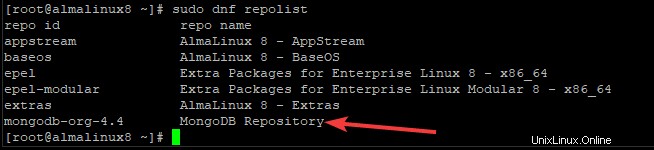
Mongodbリポジトリが有効になっているかどうかを確認するには、次のコマンドを使用できます。
sudo dnf repolist enabled
このようなものが表示されるはずです。

必要なリポジトリをAlmaLinuxシステムに追加したら、次のコマンドを使用してMongoDBをインストールできます。
sudo dnf -y install mongodb-org
MongoDBのインストールが完了すると、システムで自動的に実行が開始されます。これを確認するには、端末に次のコマンドを入力します。
sudo systemctl status mongod
このようなものが表示されるはずです。
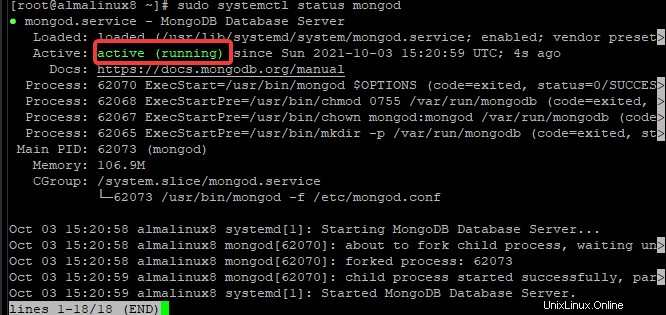
自動的に起動しない場合は、次のコマンドで起動できます。
sudo systemctl start mongod
システム起動時にMongoDBサービスの自動起動を有効にするには、次のコマンドを実行します。
sudo systemctl enable mongod
さて、最もエキサイティングな部分は、MongoDBのインストールをテストすることです。この目的のために、MongoDBインスタンスの新しい管理ユーザーを作成します。
まず、次のコマンドを使用してMongoDBシェルにログインします。
mongo
これで、mongo>プロンプトでログインします。
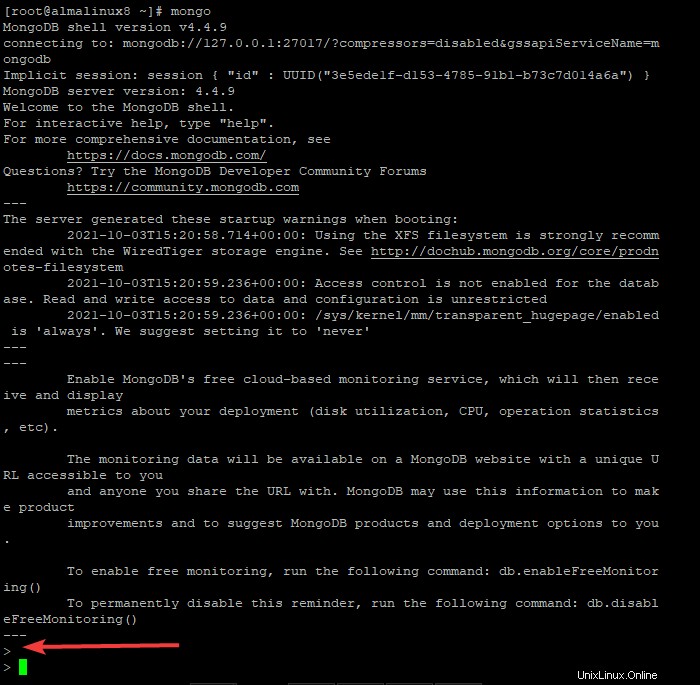
データベースを管理する権限を持つ新しいユーザーを作成するには、最初にadminデータベースに接続する必要があります。これを行うには、プロンプトで次のコマンドを実行します。
use admin
サンプル出力:

次に、次のコマンドを実行して、howtoforgeという名前とパスワードhowtoforge123を持つ新しいユーザーを作成し、userAdminAnyDatabaseロールを設定します。好きなユーザー名とパスワードを作成できます。ユーザーに安全なパスワードを設定することを忘れないでください。
db.createUser(
{
user: "howtoforge ",
pwd: "howtoforge123",
roles: [ { role: "userAdminAnyDatabase", db: "admin" } ]
}
)
Enterを押します ユーザー作成プロセスを完了します。このようなものが表示されるはずです。
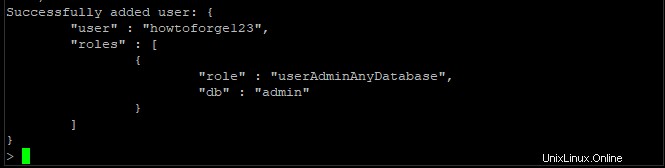
新しいユーザーを確認するには、次のコマンドを実行します。
show users
このコマンドは、以下に示すように、新しく作成されたユーザーを含む、システムに現在存在するユーザーのリストを返す必要があります。

このガイドでは、MongoDBをAlmaLinux8システムにインストールしました。これで、要件に応じてデータベースの作成とデータベースへのデータの追加を開始できます。ご質問やご提案がございましたら、下にコメントを残してください。